Avez-vous déjà eu envie de travailler sur votre site WordPress à l’aide de votre téléphone ou de votre tablette ?
Heureusement, il existe une application mobile pour WordPress qui vous permet d’apporter des modifications à votre site WordPress en déplacement.
Dans cet article, nous allons vous afficher comment utiliser l’application WordPress sur vos appareils mobiles.
Nous discuterons également de ce que vous pouvez et ne pouvez pas faire en utilisant l’application mobile WordPress.
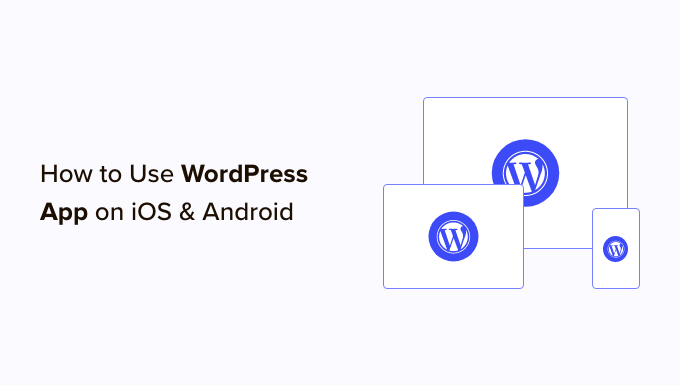
Pourquoi utiliser l’application WordPress sur les Appareils mobiles ?
L’application WordPress vous permet de créer du contenu et de gérer votre site WordPress depuis n’importe où dans le monde, même en voyage.
Vous pouvez capturer et téléverser des photos, enregistrer et téléverser une vidéo, et rédiger des publications rapides sur un blog tout en prenant le train ou le bus, en vous promenant ou en passant du temps avec des amis. Vous pouvez emporter votre site WordPress dans votre poche.
Par défaut, la zone d’administration de WordPress est responsive et conçue pour fonctionner dans les navigateurs mobiles.
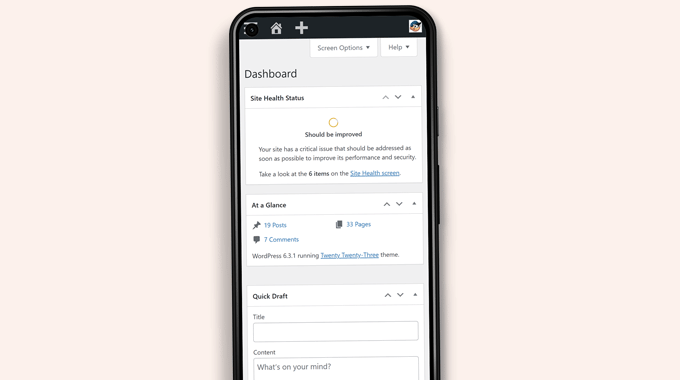
Cependant, l’interface utilisateur de modification du contenu n’offre pas une bonne expérience utilisateur. Sur les petits écrans, le responsive design décale les éléments sur l’écran, les rendant moins accessibles.
Par exemple, la barre d’outils blocs disparaît dans l’éditeur de blocs au fur et à mesure que vous défilez vers le bas. Vous devrez défiler vers le haut pour y accéder, ce qui devient problématique lors de la rédaction d’une publication plus longue.

De même, le panneau des Réglages des blocs occupe tout l’écran, rendant invisible le bloc que vous modifiez.
D’autre part, l’application WordPress est conçue pour être tactile, optimisée pour les mobiles et facile à utiliser.
Il dispose d’une interface utilisateur intuitive, ce qui crée une bonne expérience utilisateur sur les appareils mobiles.
Écrire sans clavier physique est un problème pour de nombreux blogueurs. L’application combine le clavier tactile natif de votre appareil avec les boutons de formatage de WordPress, ce qui rend la rédaction de publications sur des appareils tactiles simple et facile.
Note : Automattic, l’entreprise derrière la plateforme d’hébergement WordPress.com, assure la maintenance de l’application mobile WordPress.
De quoi avez-vous besoin pour utiliser l’application mobile WordPress ?
Vous devez disposer d’un site ou d’un blog WordPress avant de pouvoir utiliser l’application WordPress.
L’application fonctionne pour la plateforme WordPress.org, populaire et gratuite, auto-hébergée, et pour le service d’hébergement de blogs WordPress.com.
Vous pouvez consulter notre comparaison entre WordPress.com et WordPress.org pour comprendre la différence.
Réglages de l’application WordPress sur votre appareil mobile
Tout d’abord, vous devez installer l’application WordPress sur votre appareil.
- Installez le programme d’installation de WordPress pour iOS.
- Installez le programme d’installation de WordPress pour Android.
Après l’installation, vous devez ouvrir l’appli sur votre appareil et appuyer sur le lien » Saisissez l’adresse de votre site existant » en bas.
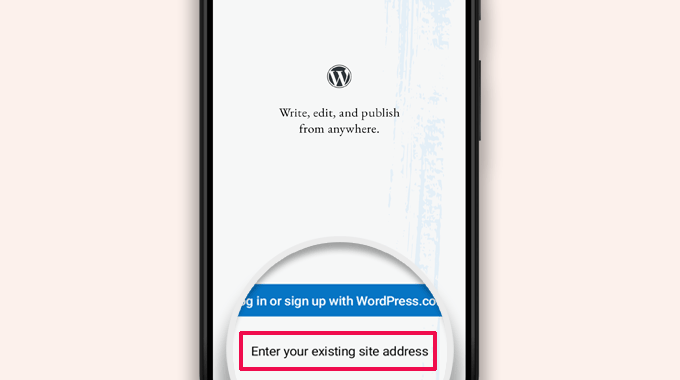
Il vous sera demandé de saisir l’adresse de votre site sur l’écran suivant.
Saisissez l’adresse complète du site, y compris la partie https://.
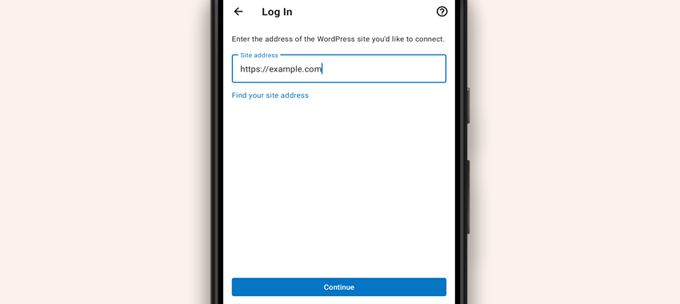
Astuce : Si vous n’êtes pas sûr de l’adresse de votre site, vous pouvez la trouver en vous connectant à votre espace d’administration WordPress.
Ensuite, allez dans la page Réglages » Général, et vous trouverez les informations relatives à l’adresse de votre site.
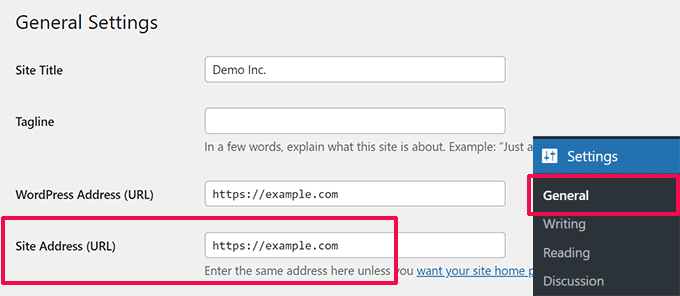
L’application va maintenant essayer de contacter votre site WordPress.
Après cela, l’écran de connexion s’affiche. Saisissez vos infos de connexion WordPress et appuyez sur « Continuer ».
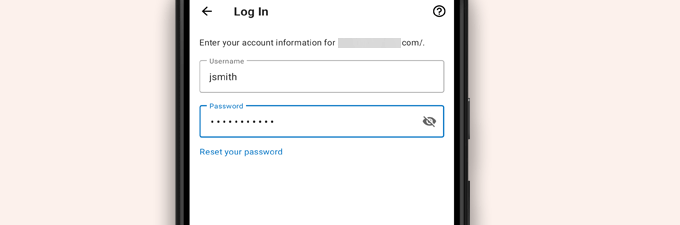
Après une bonne connexion, vous accédez au Tableau de bord WordPress.
Vous verrez des liens pour gérer vos publications, pages et commentaires WordPress.
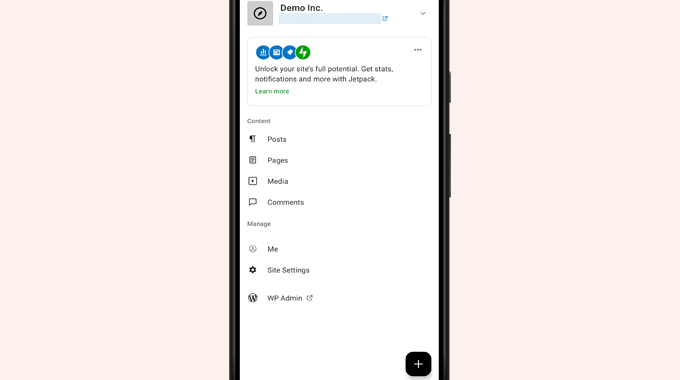
Modifier des publications de blog avec l’application WordPress
L’application WordPress dispose d’une interface utilisateur intuitive qui facilite la création/modification des publications de blog et des pages de votre site.
Vous pouvez voir toutes vos publications en cliquant sur le menu « Publications » dans le tableau de bord de l’application. Cela vous affichera une liste de vos récentes publications de blog.
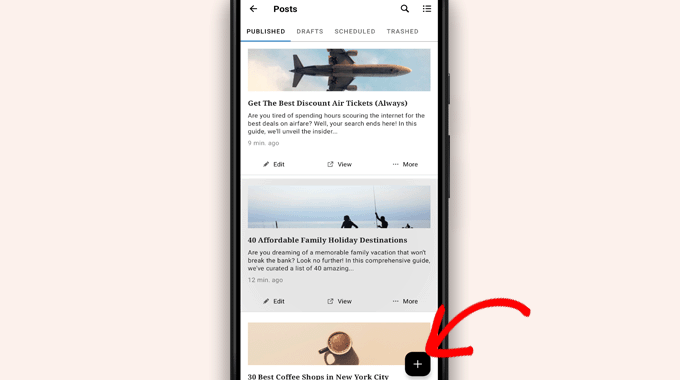
Vous pouvez ensuite modifier n’importe quelle publication de blog ou appuyer sur le bouton « + » pour créer une nouvelle publication de blog.
Cela lancera la version optimisée pour les mobiles de l’éditeur de blocs WordPress. À partir de là, vous pouvez écrire une nouvelle publication en utilisant le clavier natif de votre téléphone avec une barre d’outils de formatage en bas.
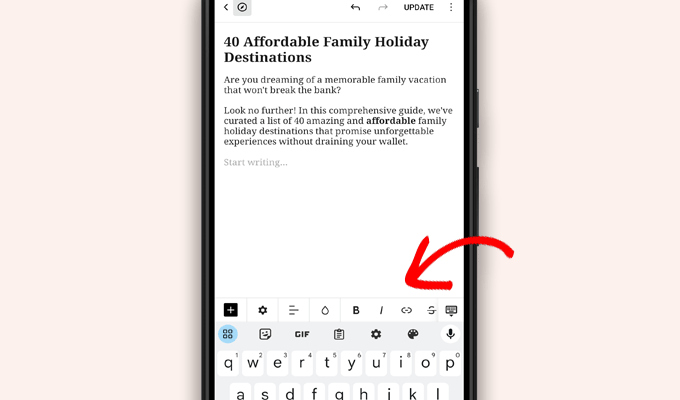
Vous pouvez appuyer sur le bouton « + » pour ajouter des blocs à votre publication.
L’éditeur de blocs mobiles dispose de tous les blocs courants disponibles sur votre site WordPress.
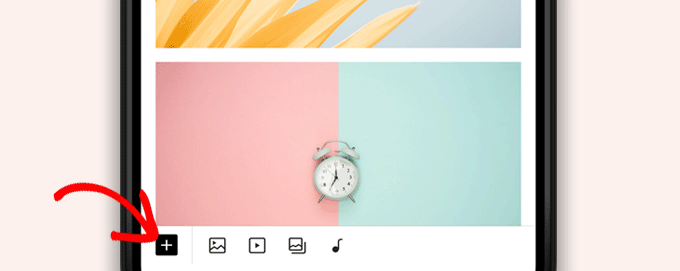
En cliquant sur le bouton « + », vous ferez apparaître l’inserteur de blocs.
À partir de là, vous pouvez ajouter des images, des galeries, des vidéos, des titres, des colonnes ou tout autre bloc à votre publication ou à votre page.
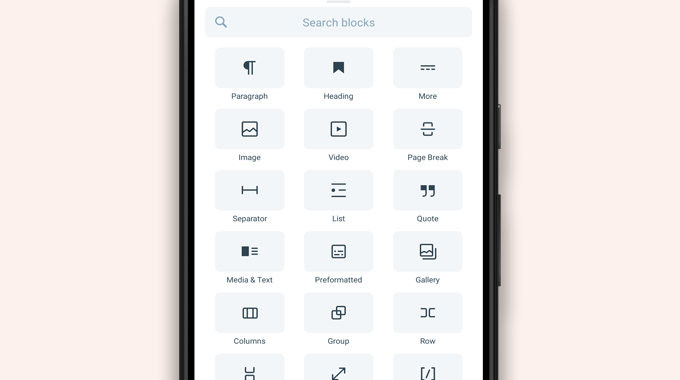
Par exemple, le fait d’appuyer sur le bloc Image vous permet d’ajouter des images à votre publication de blog.
Vous pouvez choisir une photo à partir de votre téléphone ou de la médiathèque de WordPress, ou utiliser votre appareil photo pour prendre une nouvelle photo.
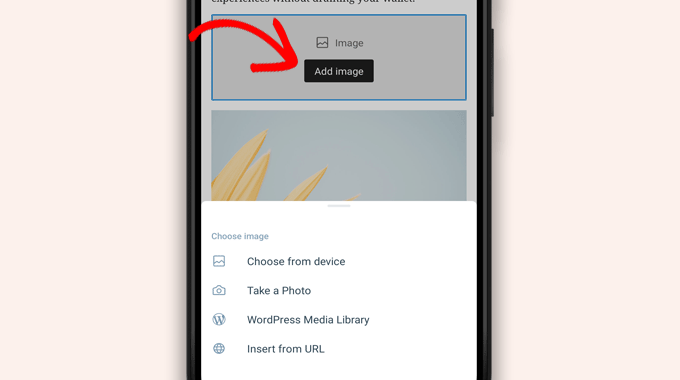
L’appli vous permet également de modifier d’autres options de publication.
Pour accéder à ces options, il suffit d’appuyer sur le menu à trois points en haut à droite de l’écran de modification, puis de sélectionner » Réglages de publication « .
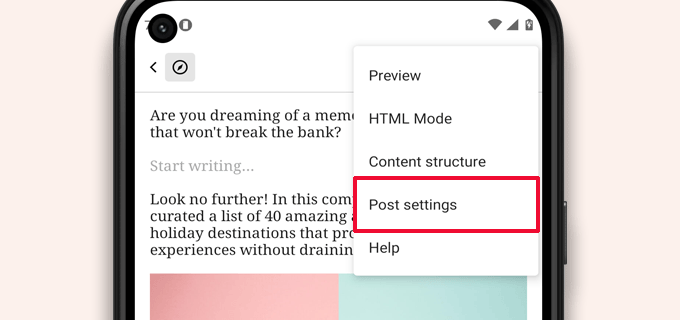
Le menu des Réglages de la publication s’affiche.
À partir de là, vous pouvez ajouter des catégories et des identifiants, choisir une image mise en avant, modifier l’état de la publication, ainsi que d’autres options.
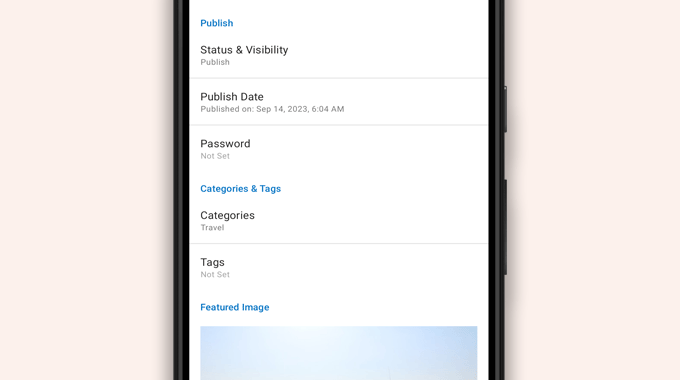
L’application WordPress dispose d’une fonctionnalité intégrée d’enregistrement automatique, qui enregistre vos publications en local sur votre appareil.
Une fois que vous avez fini de modifier la publication du blog, il vous suffit de cliquer sur le bouton « Publier » ou « Mettre à jour » dans le coin supérieur droit.
L’appli va maintenant téléverser la publication sur votre site. Vous pouvez visiter votre site dans un navigateur pour le voir en action.
Téléverser et gérer les fichiers médias à l’aide de l’application WordPress
L’application WordPress vous permet de gérer et de téléverser facilement des photos/vidéos depuis votre téléphone.
Vous pouvez téléverser des fichiers médias lors de la rédaction des publications ou lancer directement la médiathèque depuis le tableau de bord de l’appli.
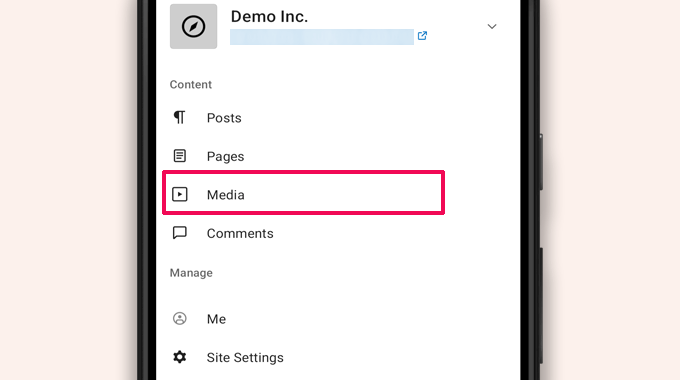
Cela lancera la bibliothèque de médias de WordPress, et vous pourrez voir tous les fichiers multimédias dans votre bibliothèque.
Vous pouvez modifier les fichiers multimédias, les supprimer et même téléverser de nouvelles photos et vidéos depuis votre téléphone à l’aide du bouton d’ajout « + ».
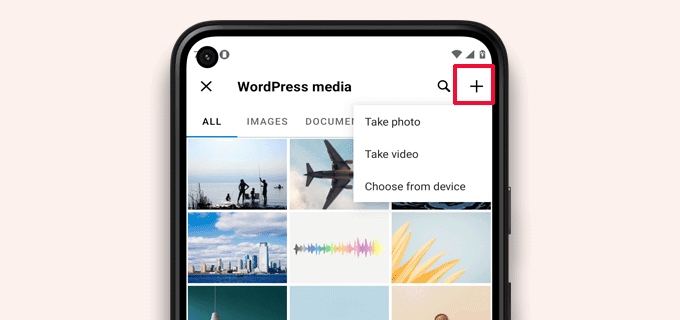
Gérer les commentaires en déplacement grâce à l’application WordPress
Les commentaires aident à stimuler l’engagement des utilisateurs et à créer une communauté autour de votre blog WordPress. L’application WordPress permet de modérer facilement les commentaires en déplacement.
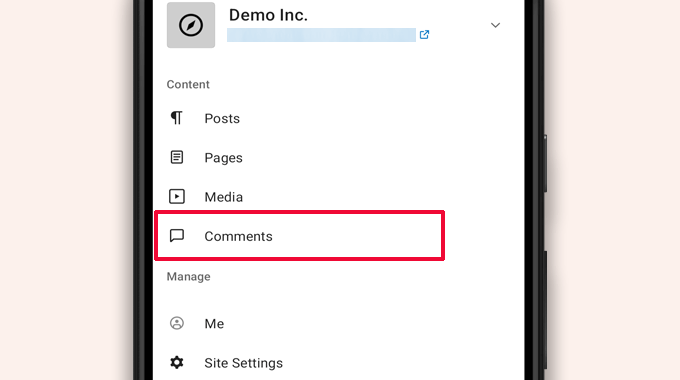
Vous pouvez voir tous les commentaires sur votre site en vous rendant dans l’onglet » Commentaires » depuis le tableau de bord de l’appli.
Vous verrez tous vos commentaires, y compris les commentaires récents, approuvés et en attente de modération.
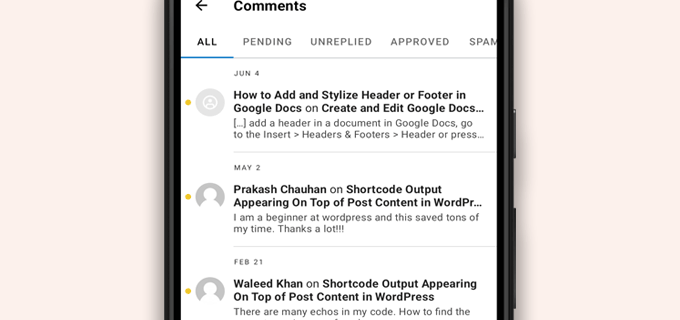
Vous pouvez appuyer sur n’importe quel commentaire pour voir plus d’options.
Cela vous permet de modifier le commentaire, de l’approuver ou de le désapprouver, de le marquer comme indésirable ou d’ajouter une réponse.
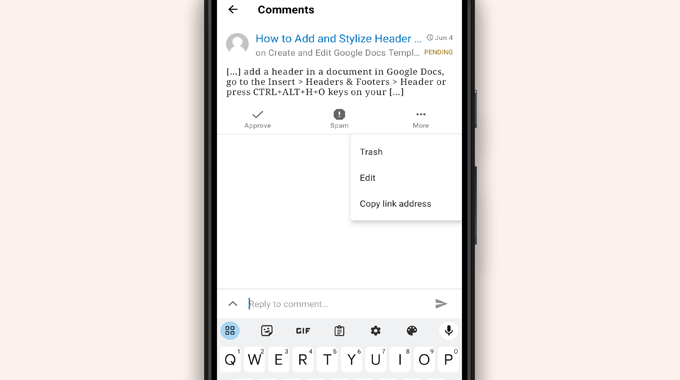
Effectuer des tâches d’administration via l’application WordPress
Malheureusement, l’appli n’est assortie d’aucune fonctionnalité administrateur/administratrices.
Vous ne pouvez pas installer ou retirer des extensions ou des thèmes WordPress. Vous ne pouvez pas non plus ajouter ou supprimer des utilisateurs/utilisatrices ni modifier les Réglages de votre site.
Au lieu de cela, vous pouvez taper sur l’élément de menu » WP Admin » et accéder à la zone d’administration dans votre navigateur mobile pour effectuer des tâches administratives si nécessaire.
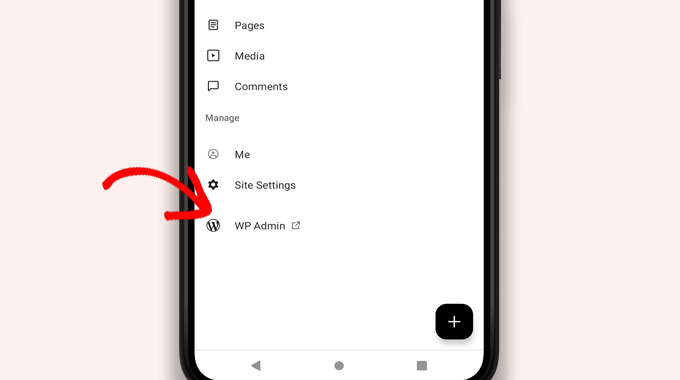
Quelle est la différence entre les applications WordPress et Jetpack ?
Vous remarquerez que l’application WordPress fait la promotion et vous demande de vous inscrire à WordPress.com et d’installer l’application Jetpack.
En effet, Automattic, l’entreprise à l’origine de la plateforme d’hébergement WordPress.com et de Jetpack, développe l’application WordPress.
Si les deux applis fonctionnent parfaitement pour les sites auto-hébergés, vous pouvez bénéficier de fonctionnalités supplémentaires en créant un ID WordPress.com et en installant l’appli JetPack sur votre téléphone.
Note : Il n’est pas nécessaire d’installer l’extension JetPack sur votre site WordPress. Toutefois, cela pourrait changer à l’avenir.
L’appli JetPack vous permet d’installer, d’activer et de désactiver des extensions à l’aide de l’appli. Cependant, elle ne vous donne accès à aucune page de réglages des extensions.
Si vous pouvez installer et retirer des extensions depuis l’appli, vous ne pouvez pas les utiliser comme sur les navigateurs d’ordinateur.
Est-il possible de faire fonctionner WordPress entièrement à partir de l’application ?
Aucun. Il est actuellement impossible de gérer efficacement un site WordPress en utilisant uniquement l’application WordPress.
Par exemple, vous ne pouvez pas gérer les extensions à l’aide de l’appli. Les extensions WordPress sont un élément essentiel d’un site WordPress, et vous en avez besoin pour étendre les fonctionnalités de votre site.
Vous ne pouvez pas non plus accéder aux types de publication personnalisés, voir les options SEO, utiliser des images de couverture, utiliser des blocs créés par des extensions, etc.
Pourquoi et quand utiliser l’application WordPress ?
Bien que l’application WordPress ne suffise pas à gérer efficacement un site entier, elle offre une interface facile à utiliser pour rédiger du contenu, téléverser des photos et gérer les commentaires lorsque vous n’êtes pas devant votre ordinateur.
Elle peut également être utilisée lorsque vous voyagez dans des endroits où la connectivité est faible. Vous pouvez utiliser certaines fonctionnalités de l’app hors ligne, en enregistrant le contenu sous forme de brouillons locaux.
Elle peut être utilisée comme une appli compagnon pour créer du contenu en déplacement et gérer les tâches courantes comme la modération des commentaires.
Dépannage des problèmes liés à l’application WordPress
La plupart des problèmes de connexion et de connectivité dans les applications mobiles WordPress sont dus à l’inaccessibilité des points de terminaison XML-RPC.
L’application mobile WordPress utilise XML-RPC et l’API REST pour connecter l’application à votre serveur hébergeur.
Cependant, les robots malveillants et les pirates informatiques utilisent souvent ces API à mauvais escient pour lancer des attaques par force brute et des attaques DDoS. Certaines entreprises d’hébergement WordPress peuvent donc limiter ou désactiver l’accès à ces API à titre préventif.
Si vous ne parvenez pas à vous connecter à l’application WordPress ou si l’application cesse de fonctionner pour vous, vous devrez alors contacter votre fournisseur d’hébergement WordPress pour obtenir de l’aide.
Nous espérons que cet article vous a aidé à apprendre à utiliser l’application WordPress sur vos appareils mobiles. Vous pouvez également consulter notre liste des meilleures applications mobiles pour gérer votre site WordPress et notre guide sur la rédaction d’un excellent article de blog.
If you liked this article, then please subscribe to our YouTube Channel for WordPress video tutorials. You can also find us on Twitter and Facebook.





Syed Balkhi says
Hey WPBeginner readers,
Did you know you can win exciting prizes by commenting on WPBeginner?
Every month, our top blog commenters will win HUGE rewards, including premium WordPress plugin licenses and cash prizes.
You can get more details about the contest from here.
Start sharing your thoughts below to stand a chance to win!
Moinuddin Waheed says
Mobile apps are good for accessibility and easy access to modifications.. However, wordpress mobile app can never replace the desktop and large screen sizes. it gives good user interface and allows us to do everything about WordPress easily.
Mobile app at best can be used simply to edit normal blog posts with minimal customisation options.
is it possible for mobile OS to be compatible with plugins?
WPBeginner Support says
It would depend on the plugin and what it does for if it is compatible for mobile or not. Some plugins do not do anything visual while others are there to design an entire site.
Administrateur
Jiří Vaněk says
I tried this application several times and in the end I found that working on a mobile phone is really only for me in necessary cases and only for some really quick and very simple editing. I eventually found that I could do the same thing quickly through a mobile browser. Usually, for example, I just quickly edit the markup scheme when the google search console reports an error in the article, or correct a typo that I come across somewhere in the content. Otherwise, I did not find this application useful, because unfortunately it is not possible to work with WordPress very effectively on a mobile phone or tablet.
WPBeginner Support says
Thank you for sharing your opinion on the app
Administrateur
Ralph says
I tried this few times and never could find it useful. Maybe I’m a boomer, but nothing really can replace precision of working on a PC. I don’t know, maybe my niche is just full of technical stuff and writing or editing anything on a phone i just not pleasant. Maybe this works great for lifestyle blogs, when you just post something from a holidays on the other side of the world? This can be handy.
WPBeginner Support says
It definitely depends on personal preference and niche but having a preferred way to access your site is not a bad thing
Administrateur
Abstract says
I love this app, and enjoy creating posts, but I can’t number out how to put new posts at the top. On the computer, I would select to “stick to front page”. When I publish it places to new stake underneath my earliest post.
WPBeginner Support says
WordPress should by default show your newest posts first. If you have a post that is showing before your new content, that post was likely set as a sticky post and will stay first while it remains a sticky post.
Administrateur
Matt says
I cannot login to iOS WordPress app to a website in my domain, because I’ve changed the login URL, because of bots. The app doesn’t allow me to change (give) a specific URL for logging, though… Any help? Thanks for your blog.
WPBeginner Support says
Sadly, you would need to reach out to the WordPress App’s support for possible updates and options.
Administrateur
Lilly says
Have you really used the app yourself?! It is the most frustrating experience. While WordPress is good with being on Google listing, it is terrible with handheld and tablet upload and creation of blogs. I have been blogging with other platform for a long time. WordPress may sound great with its zillions of themes but it is also the most rigid in terms of template and layout. And the App from iTunes is the worst! Like one comment I read on your site here says, the spacing he/she created got deleted. I have added and published my photos, anchors and links and they are all just wiped out when you go online to check the blog page. Very frustrating that they don’t do anything to fix the bug.
Loreen says
I have been using the wordpress app on my iphone, but it takes up a TON of memory (almost 2G). How do I reduce that? Alternately, if I delete the app, will that do something to my blog? It is my 11 year old son’s blog (he is autistic and non-speaking) and he has worked so hard at it, it would be terrible to lose anything!
Ann says
I have 4 different Apple devices, on none of which WordPress works, including the latest iPhone and MacBook Air, to older an older MacBook and multiple iPads. I cannot login, neither from the app nor a browser (Safari). It’s utterly useless on iOS. It does work on PC. If you setup a blog using a PC, will it not work on iOS? Most often the login error that tells me the email/user ID is wrong, but countless other obstacles happen, too. Has anyone else had similar problems with WordPress?
Alexa says
I’ve been using the wordpress app for years and always run into the same problem. When I make a post, regardless of how I do spacing, the first post will always delete my spacing and make my entire text one big block. When I go into edit it and fix it, it’ll change the spacing in really bizarre ways or not accept any of the changes I’ve made.
For example, if I write:
This is my blog. I am blogging.
I will be blogging about X, Y, and Z.
If I try to put a space between those two sentences, the actual post will change it so there’s not space between them again,
Has anyone else routinely run into this problem or knows how to fix it? I’m about to leave for a six month hike and can only blog through my phone so I’d love to figure this out before I go.
Thanks!
Lana says
How can I change a post date on the mobile app?
Camille Bowen says
Love this app, and enjoy creating posts, but I can’t figure out how to put new posts at the top. On the computer I would select to « stick to front page ». When I publish it places to new post underneath my earliest post. I would love to be able to post from the app and have the post appear in the correct place without having to switch to my computer.
shalini says
Your blog done a great job, you have intimated me lot of things, i am a big fan of your blog and it is really nice and very much interesting.
Janine HM says
I can’t figure out how to add tags to my posts in the app?
Yvonne Berry-Porter says
I’m having trouble inserting pics into the body of my text when using my iPad. Is there s simple way to do this?
AliceLouise says
If I download WordPress on my Ipad can I also use it froom my desktop?
WPBeginner Support says
WordPress on iPad is an app that allows you to connect to your WordPress website from your mobile device.
Administrateur
Carol says
App opens everything in Safari.
What’s the point of an App if it uses browser?
Angela says
Have the wordless app on my iPhone and iPad.i write from iPad only. However any time I change to another tab to check info, I have to log back in to WordPress. Fine once in awhile, but over and over over again…
logavanig says
hi….its really good blog……u have clearly explained about word press on i phone or i pad.thank you for this useful blog
Chris Elsworth says
I have an iPhone 4. I cannot download the wordpress app because it requires iOS 9 and mine is an iOS 7 – the phone won’t let me download the newer OS. So can’t use wordpress app on the iphone. If I go to the site by its URL address, I can (clumsily) write posts on my blog site, but can’t post them. Any ideas? Thanks
Colin Pask says
I manage about 20 wordpress sites I have built for clients. I wanted and app that would allow me to add a photo to one site from my iPad while on holidays. Sadly, this app does not seem to allow me to do that – If it does, I would really appreacite knowing how to add a photo.
Sharon says
I installed this app on my iPad and the screen doesn’t look anything like you show. All I can do is write. Can’t add pics or preview. Not very helpfull
Nancy says
I can’t link my photo as an attachment using wordpress on my iPad. It only gives me the option to link to the address for my blog. Any help with this would be appreciated. It is not a self hosted site. It is a wordpress.com
Barbara Gabriel says
For self-hosted wordpress sites, this app seems useless. I can’t insert photos correctly or basically anything I’ve tried to do. Extremely frustrating.
Jyoti says
I couldn’t agree more.
I’m trying to blog for my wordpress.org self-hosted site suing my iPhone. Its extremely difficult to use.
– Cant copy pictures from Photos to the blog, not even locally like I can do in Notes app
– Cant upload more than a couple of pictures at a time. I try upload four pictures at a time but at least one or two will fail and i’ll need to reload. I spent hours just uploading pictures from half a day of sightseeing.
– Can’t even save to draft (locally) unless I have cellular or wifi connectivity.
So, I switched to using Notes app but to transfer the pictures and notes is extremely time consuming as it has to be done one at time.
If someone has a solution, I’ll appreciate any ideas.
Kathy Araujo says
Can’t find Events or our calendar. Where are they?
WPBeginner Support says
Your events and calendar are custom post types. Unfortunately, the WordPress app for mobile devices does not support custom post types. Your custom post types are safe and unharmed, you just can’t edit or manage them from the app.
Administrateur
DKB123 says
LOL … I simply cannot figure out how to do something as simple as looking at previous posts of a blog Im following. It’s kind of crazy. Any help there? I see the latest post but no apparent button for seeing older posts?
Meriharakka says
The application used to handle different picture sizes, but after some upgrade I’m only able to load full-size pictures?
Does anyone know if I just haven’t found it, or was it taken away?
And if it was taken away – does anyone know an up-to-date other wordpress application for iPad which could also handle pictures in different sizes?
Nati says
The app is limited. I have an Ipad and it is impossible to past or insert à pic correctly.
Lori says
Hi. I just downloaded the app on my iPad. I personally do not have a wordpress blog. when I signed up, I was able to sign up for a username only. I can not figure out how to add a blog that I want to read. There is no plus sign or a way to add. I have some on my reader from following while I’ve been on my laptop. Are you not able to add directly on the iPad?
Agnes Riley says
The WordPress app is for managing content on an already existing WordPress site you own or allowed to edit. It is not for reading other people’s blogs.
Rovan says
Can i change my wordpress url address?
Peter says
Hi , I have my own server running wordpress. I want to use wordpress IOS app. Is it possible?
– Peter
Jody says
Hi. I need help. When I view my post of FB from my IPad, they cannot be read? Others are saying they cannot read them on a device either. From a laptop, they are fine. I have checked all settings. Please can you help. When I click the blog on FB, it leads me to the mobile app??? Thank you.
Georgie Moon says
Hello
I am a complete beginner with WordPress on iPad and finding it VERY difficult! I have, I think, set up my blog and inserted pages and posts. I can’t get any widgets to appear on my site. Also, when I go to google and search for my WordPress blog it doesn’t appear anywhere so presumably no-one can see it. Is it because I am only using an iPad? Please help!
WPBeginner Support says
The iPad app currently does not allow you to do certain things that you can do on the web. However, you can access your site using the browser on your iPad and you will be able to take advantage of the full WordPress admin interface.
Administrateur
Colleen says
I have designed a 7 page WP site for a client. The 2 pages with contact text and gallery listing(s) CANNOT be read by her on her i pad. A few friends have had problems reading these 2 pages too. Is there a plug-in to make WP more readable to others? The site looks fine on my mac.
John draper says
I like the app, but it is lacking in the capability of managing more then one site. Is there a way to add additional sites to manage, without having to go to settings, and enter a new site, which I fins annoying and time consuming, and I don’t always have the access credentials. The app should let you choose a site, with stored access credentials.
Dianne says
Great article. I have been searching and searching for answers. I just started using the app. The symbols confuse me for editing comments. Trash can is obvious. Is the check mark the one we use to approve a comment or the flag? I can’t find this answer anywhere
Thank you for your helpful website.
WPBeginner Support says
The Checkmark is to approve a comment. Flag is to mark a comment as spam.
Administrateur
Vicki Winters says
Oh how I wish this worked for me. The app says I don’t have a website…
WPBeginner Support says
To use WordPress App on iPhone you first need to set up your self hosted WordPress site. See here how to install WordPress https://www.wpbeginner.com/how-to-install-wordpress/
Administrateur
Scott says
Does adding multiple WordPress.com blogs still work? I have several .com blogs that I want to add and it doesn’t seem to recognize multiple blogs in different accounts, just whatever blogs are associated with one account. Any ideas?
Angela says
I’m having the same issue, glad to know I’m not alone!
Fred Sandsmark says
Can you clarify on the comments moderation page what the four icons (checkmark, trashcan, flag, pencil) mean? I assume approve, delete, flag (as what?) and write a response; is flag the same as marking spam?
WPBeginner Support says
yes you are right.
Administrateur
Gerard @ CAP5 says
Good post, regretful that the app doesn’t work with Google’s oAuth (the authenticator app).
Kind regards,
Gerard.
marylruby says
Great article !!!!!! and very helpful in i phone and i pad
Bruce Gerencser says
I love the app. It makes handling comments much easier. I do wish the comments showed the IP address of the commenter like it does in the desktop version.
One recent change I don’t like it the admin panel opens in Safari now rather than in the app.
I always write my posts on my desktop computer. (Live Writer) however, when I later spot an error I use the IOS app or Blogsy to easily fix it.
Kudos to WordPress for their continued development of this app. I was quite buggy for a while but they have turned it into a first class app
Sagar Rai says
I use this tool on my iPad. But I donot like the Image integrity options on these kinda apps. Bit complicated.